Linux 命令大全
lynx 文本浏览
作用
lynx 是纯文本模式的Web浏览器,可以浏览指定的文件、目录或URL(Uniform Resource Locator,统一资源定位器)中的HTML文件。
它采用交互式的操作界面,可以使用方向键和有关的快捷键来显示和控制页面相关信息。
如果指定的文件名为“-”,则 lynx 命令将从标准输入设备读取数据。
语法
lynx [参数] [文件/目录/URL]
参数
- 从标准输入获取参数信息。
-index=<URL> 仅允许本地主机浏览网页,关闭指向远端主机的URL。
-source 作用同 -dump 参数,但输出为 HTML 格式。
-version 显示 lynx 的版本信息。
常用操作
下方向键:页面上的下一个链接,用高亮度显示
上方向键:页面上的前一个链接,用高亮度显示
回车或右方向键:跳转到指定链接指定的地址
左方向键:回到上一个页面
+、Page-Down、Space、Ctrl+F:向下翻页
-、Page-Up、B、Ctrl+B:向上翻页
Ctrl+A:移动到当前页的最前面
Ctrl+E:移动到当前页的最后面
Ctrl+N:向下翻两行
Ctrl+P:往回翻两行
):向下翻半页
(:往回翻半页
#:回到当前页的 Toolbar 或 Banner
C:建立一个新文件
D:下载选中的文件
E:编辑选中的文件
F:为当前文件显示一个选项菜单
M:修改选中文件的名字或位置
R:删除选中的文件
U:上载一个文件到当前目录
H:帮助
D:下载当前连接
数字键:到后面的第 n 个链接
示例
(1)使用 lynx 命令浏览 www.hxstrive.com 网站,如下:
[root@hxstrive ~]# lynx http://www.hxstrive.com
访问效果如下图:
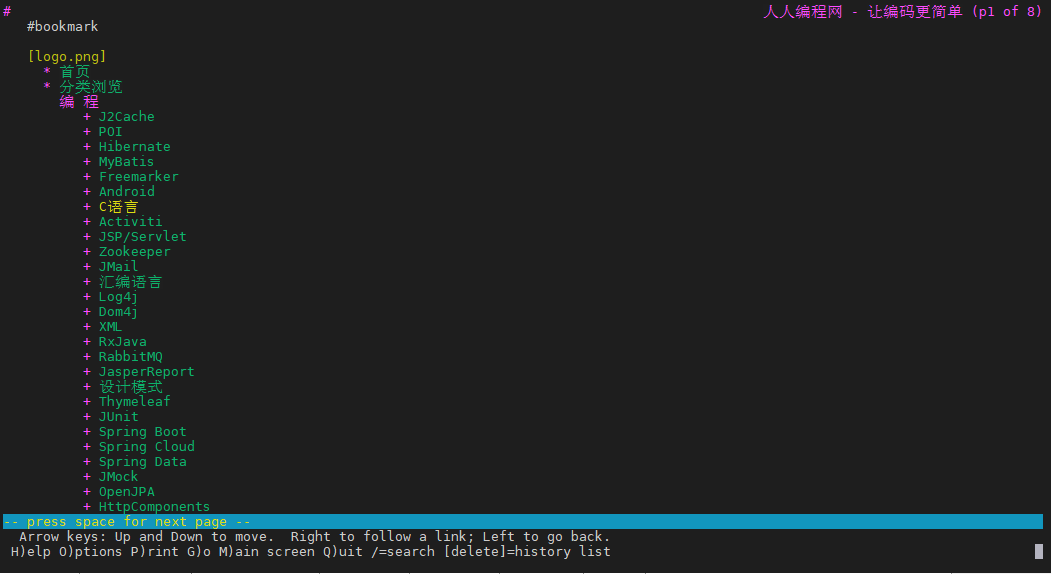
(2)在当前目录下面存在一个 demo.html 离线 HTML 文档,可使用 lynx 命令打开离线 HTML 文档 demo.html。该 HTML 文件内容如下:
[root@hxstrive ~]# cat demo.html <html> <head> <meta charset="UTF-8"> <meta http-equiv="X-UA-Compatible" content="IE=edge"> <meta name="viewport" content="width=device-width, initial-scale=1.0"> <title>DEMO</title> </head> <body> <h1>Demo</h1> </body> </html>
使用 lynx 命令查看 HTML 文档,如下:
[root@hxstrive ~]# lynx demo.html
运行效果如下图:
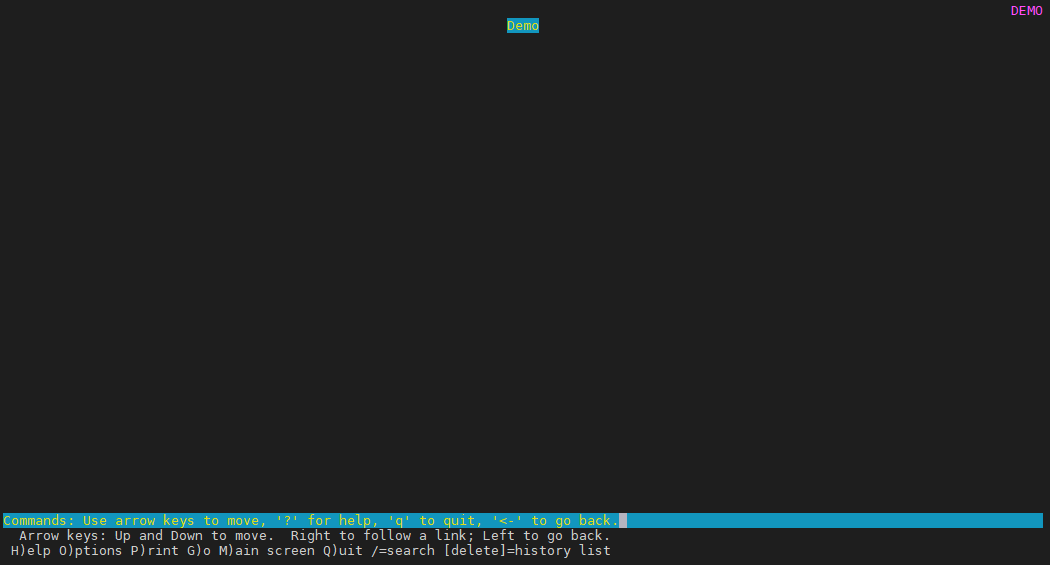
更多 lynx 命令的用法,读者自行摸索。
更多关于命令详细参考手册,请使用 man 命令或者 --help 参数获取帮助信息
